迁移网站表示将网站程序从一个云虚拟主机迁移到另一个云虚拟主机。如果您的网站当前所在云虚拟主机不支持升级到目标云虚拟主机,且网站当前所在的云虚拟主机与目标云虚拟主机归属于同一阿里云账号,请按照本文操作进行主机之间的网站迁移。
前提条件
原主机与目标主机都是阿里云云虚拟主机,且两个主机在同一阿里云账号下。
原主机和目标主机支持的网站程序语言及数据库类型相同。
目标主机上没有其他网站程序。
- 已安装FTP客户端。建议您使用FileZilla工具,具体操作,请参见使用FileZilla管理文件。
背景信息
本文操作中,原主机以Linux操作系统独享虚拟主机基础增强版为例,且原主机上的网站以WordPress为例,目标主机以Linux操作系统独享虚拟主机高级增强版为例。
云虚拟主机部分产品不支持自动备份网站数据,您可以通过FTP客户端上传已手动备份的数据库数据和网站数据,然后参考本文操作完成同一账号下主机之间的网站迁移。
操作步骤
手动备份原云虚拟主机的数据库数据和网站数据。
具体操作,请参见备份和恢复数据。
下载备份数据到本地主机。
(可选)数据库数据
如果原主机站点本身带有数据库且该数据库正在使用中,请参见以下操作进行数据库数据备份。
在数据库备份页签下,找到已备份好的数据库备份(例如test_backup),单击对应操作列的下载。
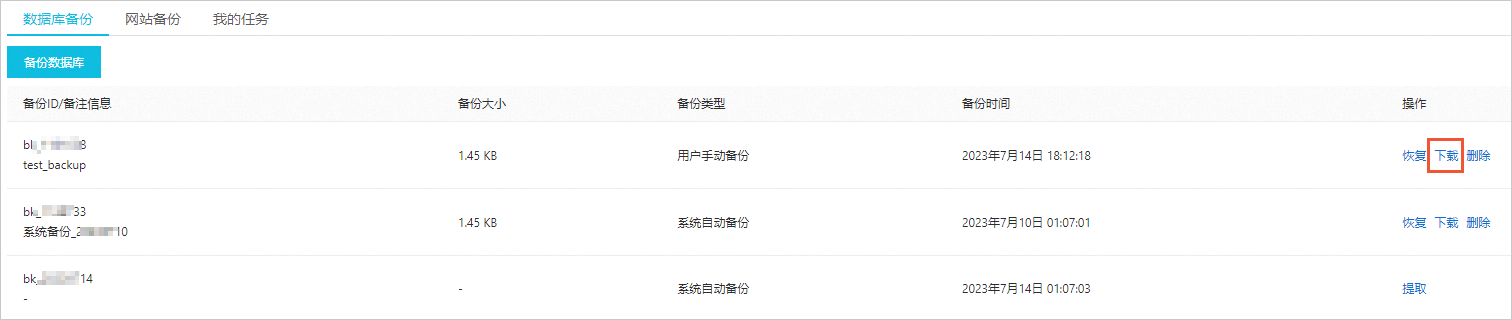
在弹出的对话框中,单击下载,然后单击确认。
备份数据下载成功后,默认会自动保存在本地主机的下载目录。

将数据库备份文件夹(例如
bdm72****320_db)中的子文件重新压缩为.zip文件(例如bdm72****320_db_example.zip)。
网站数据
在网站备份页签下,找到已备份好的网站备份(例如back_net_new),单击对应操作列的下载。

在弹出的对话框中,单击下载,然后单击确认。
备份数据下载成功后,默认会自动保存在本地主机的下载目录。

将网站备份文件夹(例如
htdocs)中的子文件重新压缩为.zip文件(例如htdocs_example.zip)。
使用FTP客户端将已备份好的原主机数据上传到目标云虚拟主机的网站根目录下。
使用FileZilla工具连接目标云虚拟主机。
具体操作,请参见使用FileZilla管理文件。
将数据库备份SQL文件和网站文件的zip压缩包上传到目标云虚拟主机的/htdocs目录。
具体操作,请参见上传网站文件到Linux操作系统云虚拟主机。
说明如果目标云虚拟主机为Windows操作系统,需要将备份数据上传到/目录。具体操作,请参见上传网站文件到Windows操作系统云虚拟主机。
在目标云虚拟主机上解压已上传的数据库数据和网站数据。
具体操作,请参见解压缩文件。

(条件必选)如果您的原主机站点本身带有数据库,将原主机的数据库备份文件导入到目标云虚拟主机的数据库中。
具体操作,请参见通过DMS导入数据库文件。
重要如果由于升级操作导致主机站点更换,或者原主机本身不带数据库或原主机的数据库未使用,请跳过该步骤。
验证网站是否迁移成功。
打开浏览器并访问目标云虚拟主机的临时域名,如果可以正常访问(如下图所示),则表示网站数据迁移成功。
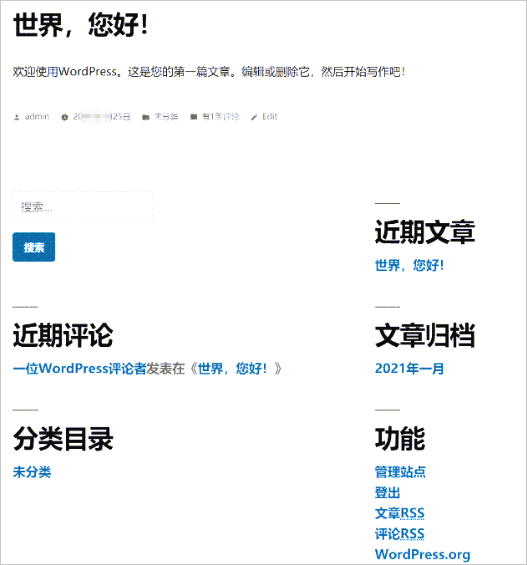
后续步骤
网站迁移后,您需要执行以下操作,保证网站在目标云虚拟主机上正常运行:
重置数据库密码。具体操作,请参见重置云虚拟主机数据库密码。
更改网站程序中的数据库连接字符串信息。更多信息,请参见常见的第三方开源程序数据库配置文件路径。
绑定域名和解析域名。具体操作,请参见如下文档:
确认网站程序的环境信息是否需要修改,例如PHP版本。具体操作,请参见更换PHP版本。
